Egal, ob es sich um Fotos handelt, die wir aufnehmen, Screenshots oder andere Fotos, die wir aus dem Internet herunterladen, wir waren sicherlich einmal gezwungen, ihr Format zu ändern (z. B. von PNG zu JPEG zu wechseln), sie zu komprimieren, um weniger zu belegen, und sogar das zu ändern Größe. Fotobearbeitungsprogramme wie PhotoshopErlauben Sie uns, all dies und noch viel mehr zu tun. Aber die Wahrheit ist, dass der Prozess dazu nicht einfach ist, und wenn wir mehrere Bilder verarbeiten müssen, wird es sogar lange dauern. Das ist wo FastStone Photo Resizer ins Spiel kommt.
FastStone Photo Resizer ist ein sehr einfaches Programm für Windows völlig kostenlos gestaltet, um es uns zu ermöglichen Behandeln Sie sehr einfach mehrere Bilder gleichzeitig . Mit diesem Programm können wir alle Arten von Änderungen in Stapeln vornehmen, angefangen von der Änderung des Namens der Fotos über die Konvertierung in andere Formate bis hin zur Komprimierung, um den Platzbedarf zu verringern, und sogar die Größe ändern, um sie unter Berücksichtigung ihrer Proportionen auf eine bestimmte Größe anzupassen.
Zusätzlich zu den Grundfunktionen dieses Programms bieten wir eine Reihe erweiterter Optionen. Zum Beispiel können wir die DPI der Fotos ändern, Wasserzeichen hinzufügen, einen Rand hinzufügen, die Farbe ändern und vieles mehr. Und das alles sehr einfach und schnell.
So laden Sie FastStone Photo Resizer herunter
FastStone Photo Resizer ist ein völlig kostenloses Programm für den Heimgebrauch. Wenn wir es jedoch für professionelle Zwecke verwenden, müssen wir die entsprechende Lizenz bezahlen.
Um dieses Programm herunterzuladen, müssen wir einfach Zugang zu seiner Website und Lade es von hier herunter. Wir können sowohl ein Installationsprogramm für Windows als auch eine tragbare Version herunterladen, um sie immer auf einem USB-Stick bei uns zu haben.
Sobald wir es heruntergeladen haben, installieren wir es einfach (oder entpacken es, wenn wir die portable Version gewählt haben) und fertig, können wir dieses Programm benutzen.
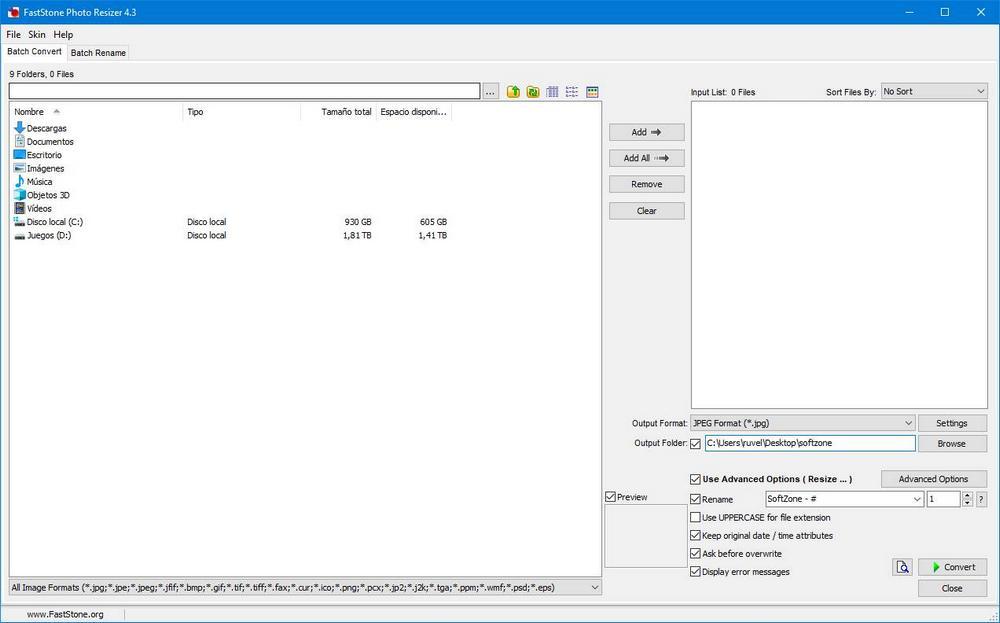
Wie wir sehen können, hat die Hauptoberfläche dieses Programms keine Rätsel. Wir können deutlich zwei Spalten sehen. Links haben wir einen Datei-Explorer, mit dem wir nach den Bildern suchen können, die wir konvertieren möchten, und rechts eine Liste mit allen zu verarbeitenden Fotos. Wir können die Fotos entweder vom Browser selbst oder durch Ziehen von unserem PC in das Programmfenster hinzufügen.
Unter dem zu verarbeitenden Bildfeld befinden sich die Hauptoptionen des Programms. Optionen, die wir Ihnen zeigen werden, wie sie funktionieren.
So ändern Sie die Größe und Verarbeitung von Bildern mit FastStone Photo Resizer
Die Funktion zum Ändern der Bildgröße mit diesem Programm befindet sich in den erweiterten Optionen. Um sie zu betreten, müssen wir auf die Schaltfläche " Erweiterte Optionen Schaltfläche, die im rechten Teil des Hauptfensters dieses Programms angezeigt wird.
Ein neues Fenster mit allen erweiterten Funktionen und Optionen wird geöffnet. Die Registerkarte, die uns in diesem Fall interessiert, ist die der Größenänderung (die erste). Wir kreuzen Ihr Kästchen an und sehen darin alle Optionen, die diese Funktion bietet.
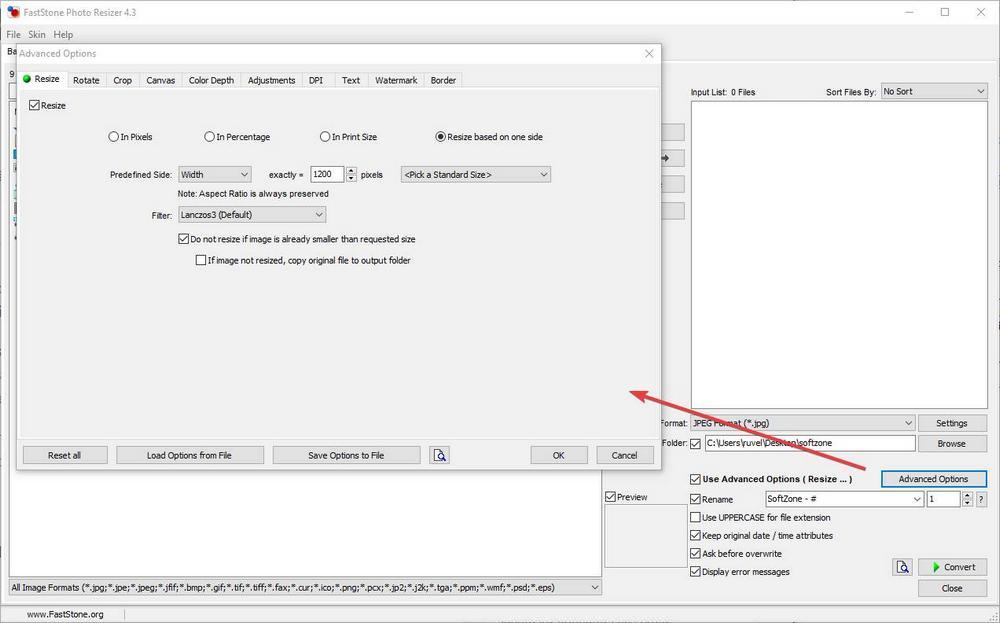
Wie wir sehen können, können wir auf verschiedene Arten die Größe des Fotos ändern. Zum Beispiel können wir es in Pixeln machen, um ihm eine bestimmte Größe als Prozentsatz zu geben, um die Größe etwas zu ändern, die Größe beim Drucken des Bildes oder die Größe abhängig von einer der Seiten.
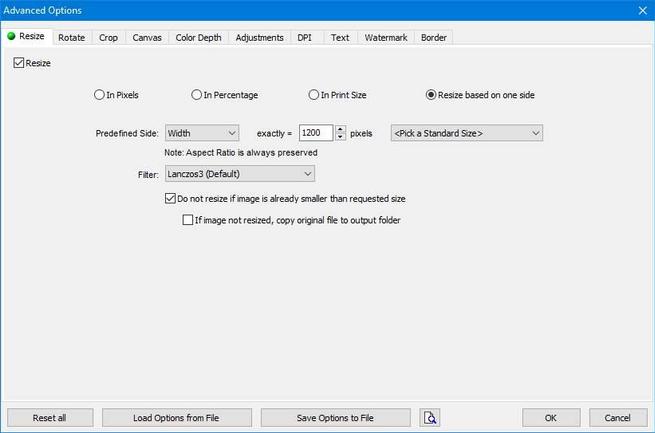
Wenn ein Bild eine bestimmte Größe haben soll, In Pixeln Mit dieser Option können wir die genaue Größe des Bildes festlegen. Wir können jeden der Standards verwenden, die kommen, oder uns den Wert vorstellen, den wir wollen.
Wir können die Größe entsprechend einer der Seiten auch justieren. Auf diese Weise können Sie auswählen, wie viele Pixel die Breite oder Länge des Bildes messen soll. Das Programm passt das Foto automatisch an diese Größe an und behält dabei das Erscheinungsbild des Fotos ohne Verzerrung bei.
Eine sehr interessante Option für die Größenänderung von Fotos ist "Ändern Sie die Größe nicht, wenn das Bild bereits kleiner als die angeforderte Größe ist. “. Wenn wir also viele Fotos zur Verarbeitung hinzufügen und eines davon direkt kleiner ist, ändert sich seine Größe nicht (obwohl die übrigen von uns angegebenen Effekte angewendet werden).
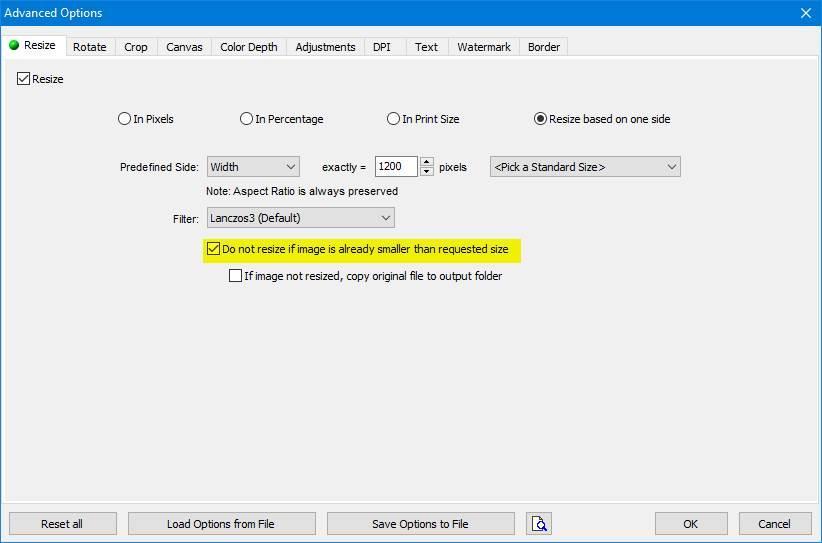
Weitere Änderungen können wir an unseren Fotos vornehmen
Neben der Größenänderung finden Sie in den erweiterten Optionen von FastStone Photo Resizer viele weitere Tools und Funktionen zum Anpassen und Bearbeiten unserer Fotos.
Zum Beispiel werden wir in der Lage sein, die Bilder, die falsch sind, zu drehen und zu drehen "Drehen" Tab . Das "Ernte" Registerkarte ermöglicht es uns, einen Teil des Bildes zuzuschneiden. Das "Segeltuch" Registerkarte ermöglicht es uns, die Größe der "Leinwand" des Bildes zu ändern, aber ohne seine tatsächliche Größe zu ändern. "Farbtiefe" ermöglicht es uns, die Farbtiefe des Fotos zu ändern. Das "Anpassungen" Registerkarte ermöglicht es uns, andere Farben, Helligkeit und andere Anpassungen an den Bildern vorzunehmen. Wir können die DPI von der ändern "DPI" Tab . Fügen Sie dem Bild an der gewünschten Position einen Text aus der hinzu "Text" Tab . Fügen Sie den Fotos aus dem ein Wasserzeichen hinzu " Wasserzeichen hinzufügen " Tab. Und schließlich fügen Sie den Fotos aus dem einen Rand und andere Effekte hinzu "Rand" Tab .
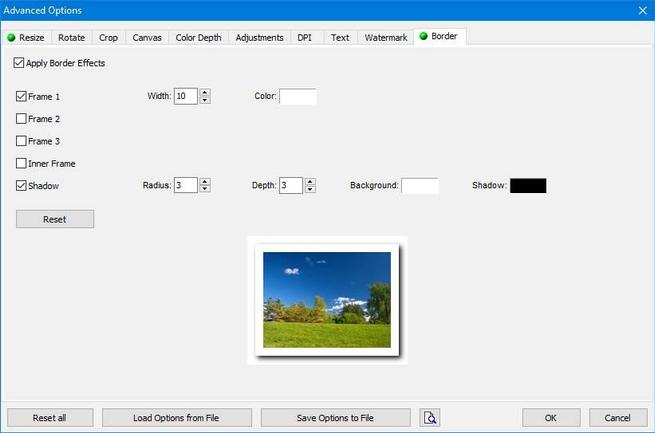
Wenn wir die Aufgaben, die wir ausführen möchten, bereits vorbereitet haben, müssen wir nur noch die Konfiguration in einer Datei speichern, um sie schnell neu laden und die Änderungen speichern zu können.
So ändern Sie das Format eines Bildes mit FastStone Photo Resizer
Dieses Programm wendet nicht nur alle Änderungen an, die wir in den erweiterten Optionen aktiviert haben, sondern ermöglicht es uns auch, Fotos bei der Verarbeitung in andere Formate zu konvertieren.
Dazu finden Sie unter dem Abschnitt, in den wir die Fotos hochladen, die wir bearbeiten möchten, einen Abschnitt mit dem Namen "Ausgabeformat"zusammen mit einer Liste mit allen kompatiblen Formaten, in die wir die Fotos konvertieren können.
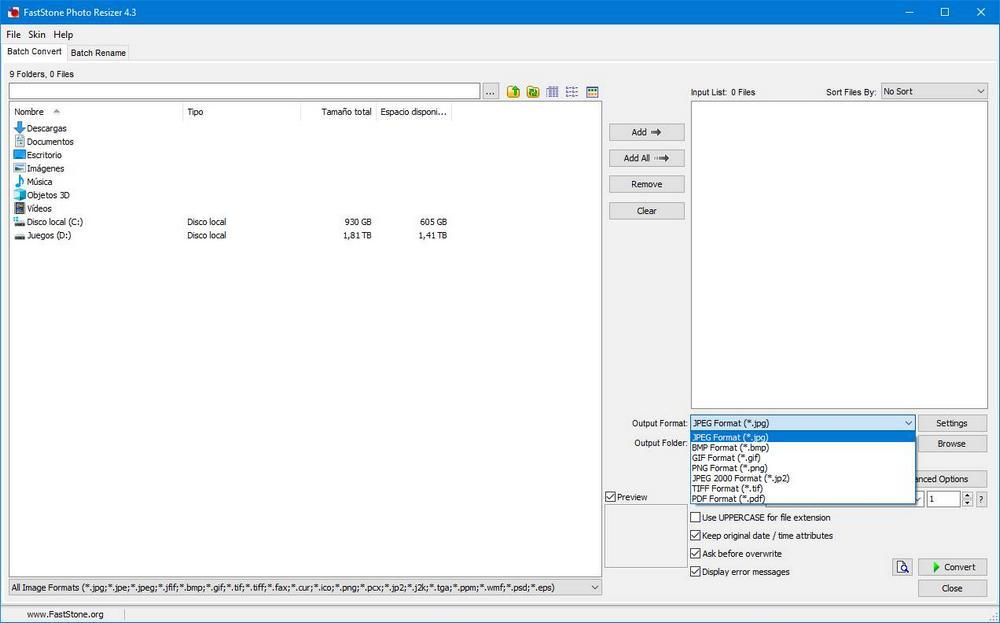
Wir wählen das Format aus, das wir verwenden möchten, und wenn das Programm die Fotos verarbeitet, ändert es sie automatisch in dieses Format. Wenn wir auf "Einstellungen" klicken, können wir auch die Codec-Optionen anpassen, wenn wir die Fotos in dieses Format konvertieren.
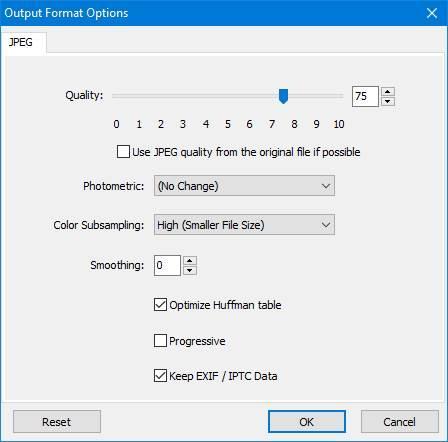
Im Falle von JPEG können wir beispielsweise die Komprimierungsstufe und die Glätte anpassen und andere Eigenschaften auf den Prozess anwenden.
Unter dem Ausgabeformat haben wir einen anderen Abschnitt namens "Ausgabeordner". Auf diese Weise können wir den Ordner auswählen, in dem die Dateien nach der Verarbeitung gespeichert werden.
Weitere interessante Möglichkeiten bietet dieses Programm
Die Funktionen, die wir gerade gesehen haben, sind die interessantesten und sicherlich die, die wir am häufigsten verwenden. Sie sind jedoch nicht die einzigen, die von diesem Programm angeboten werden.
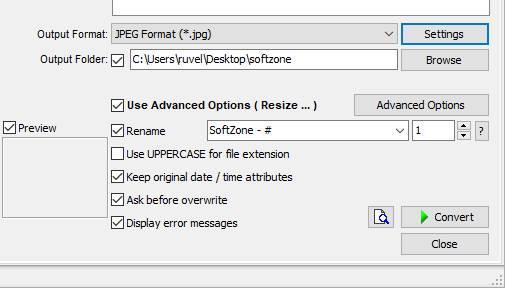
Das "Umbenennen" Mit dieser Option können wir alle von uns verarbeiteten Fotos automatisch umbenennen. Dies ist sehr nützlich, da wir Zeit sparen, um sie nach Abschluss der Bildverarbeitungsaufgabe einzeln von Hand umzubenennen. Das "GROSSBUCHSTABEN" Option ermöglicht es uns, beim Speichern neuer Bilder die Erweiterung in Großbuchstaben zu speichern. " Originaldatum beibehalten “Ermöglicht es uns, Datum, Uhrzeit usw. der Originalfotos in den Fotos beizubehalten.
"Vor dem Überschreiben fragen" zeigt uns ein Fenster an, wenn der Zielordner der Fotos bereits andere mit demselben Namen hat, und ermöglicht uns die Auswahl, was wir tun möchten. Und schlussendlich " Fehlermeldungen anzeigen Wird uns die möglichen Fehler anzeigen, die beim Konvertieren und Verarbeiten der Bilder aufgetreten sind.
So verarbeiten Sie Fotos mit FastStone Photo Resizer
Wir kennen bereits alle Möglichkeiten des Programms. Jetzt müssen wir die Werkzeuge nur noch an unsere Bedürfnisse anpassen. Wenn wir beispielsweise ein Bild drehen, seine Größe ändern, ein Wasserzeichen anwenden und es in ein anderes Format konvertieren möchten, damit es weniger belegt, müssen wir die Funktionen aktivieren "Größe ändern", "Drehen" und "Wasserzeichen", Zusätzlich zum Anpassen der ” Ausgabeformat “Auf das gewünschte Format mit der entsprechenden Komprimierung.
Jetzt müssen wir nur noch die Fotos, die wir bearbeiten möchten, zum Programm hinzufügen und wenn alles korrekt ist, klicken Sie auf "Konvertieren" Taste im nun erscheinenden Bestätigungsfenster nun wieder los. .
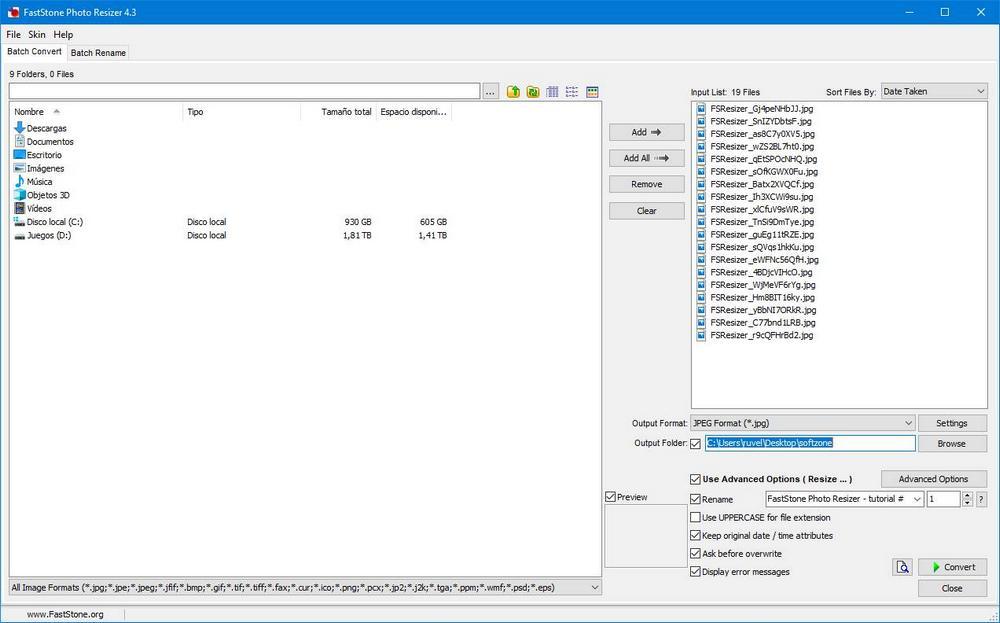
Das Programm ist dafür verantwortlich, alle Änderungen automatisch an allen Fotos vorzunehmen. Darüber hinaus arbeitet dieses Programm mit mehreren Prozessen, sodass die Fotos mehrere nacheinander verarbeitet werden, um sie zuvor fertigzustellen.
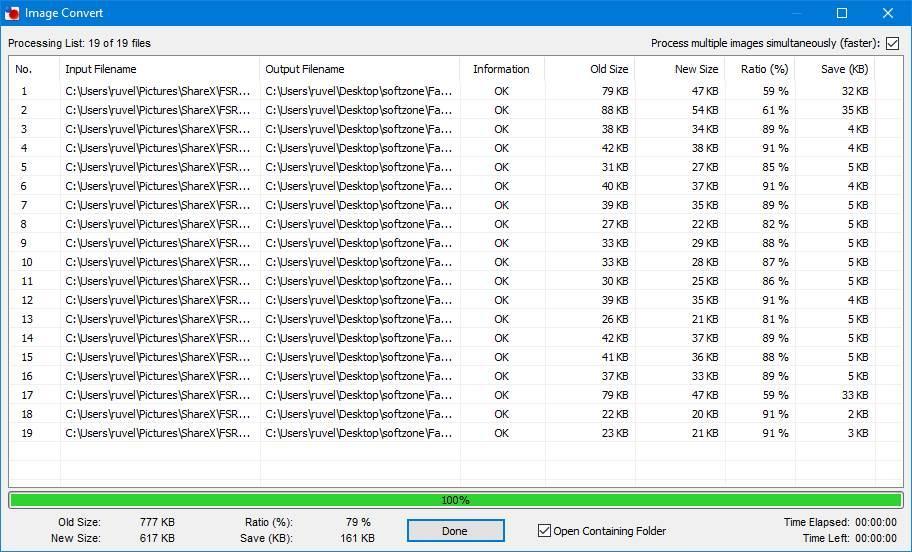
Wenn Sie fertig sind, sehen Sie eine Zusammenfassung mit dem Status der Konvertierung. Und in dem Ordner, den wir als Ziel ausgewählt haben, finden wir alle Fotos, die bereits verarbeitet wurden.